Cum să oprești computerul de pe telefon

Cum să oprești computerul de pe telefon
Acum nu mai este nevoie să instalați programe sau utilitare suplimentare pentru a face capturi de ecran, puteți utiliza instrumentul Screen Clipping Tool din Microsoft Office 2010. Adăugarea de capturi de ecran la documente și prezentări este la doar câteva clicuri distanță. Este una dintre caracteristicile importante ale Microsoft OneNote, adăugată atât în MS Word 2010, cât și în MS Powerpoint 2010.
Să explorăm cum îl putem utiliza în MS Word 2010. Mai întâi, lansați MS Word și faceți clic pe Inserare meniu, veți vedea instrumentul Captură de ecran situat în bara de pictograme, așa cum se arată în captura de ecran următoare.

Acum, veți observa butonul derulant, faceți clic pe el și veți vedea o listă de capturi de ecran disponibile și instrumentul de decupare a ecranului .
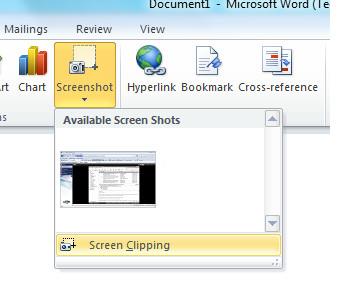 Puteți folosi orice captură de ecran deja creată, altfel faceți clic pe „screen clipping” , alegeți zona ecranului și aceasta va fi capturată în MS Word. De exemplu, am capturat o anumită zonă a desktopului meu și iată o captură de ecran care arată zona capturată în MS Word 2010.
Puteți folosi orice captură de ecran deja creată, altfel faceți clic pe „screen clipping” , alegeți zona ecranului și aceasta va fi capturată în MS Word. De exemplu, am capturat o anumită zonă a desktopului meu și iată o captură de ecran care arată zona capturată în MS Word 2010.
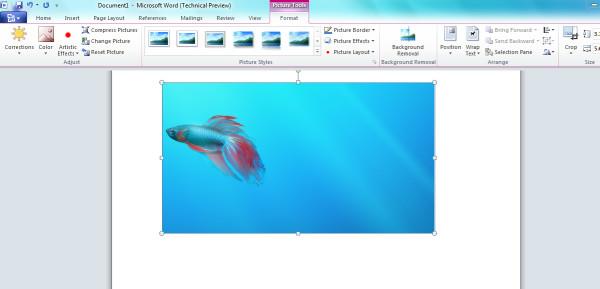 E atât de simplu. Distracție plăcută!
E atât de simplu. Distracție plăcută!
Cum să oprești computerul de pe telefon
Practic, Windows Update funcționează împreună cu registry-ul și diferite fișiere DLL, OCX și AX. În cazul în care aceste fișiere se corupesc, majoritatea funcțiilor
Noile suite de protecție a sistemului au apărut ca ciupercile în ultima vreme, toate aducând încă o soluție antivirus/detectare a spamului și, dacă ai noroc...
Află cum să activezi Bluetooth pe Windows 10/11. Bluetooth trebuie să fie activat pentru ca dispozitivele tale Bluetooth să funcționeze corect. Nu-ți face griji, este simplu!
Anterior, am analizat NitroPDF, un cititor PDF excelent care permite utilizatorului să convertească documente în fișiere PDF cu opțiuni precum îmbinarea și divizarea PDF-urilor.
Ați primit vreodată un document sau un fișier text care conține caractere inutile redundante? Textul conține multe asteriscuri, cratime, spații goale etc.?
Atât de mulți oameni m-au întrebat despre mica pictogramă dreptunghiulară Google de lângă Windows 7 Start Orb din bara mea de activități, încât în sfârșit am decis să public asta.
uTorrent este de departe cel mai popular client desktop pentru descărcarea torrentelor. Chiar dacă funcționează perfect pentru mine în Windows 7, unii oameni au probleme...
Toată lumea trebuie să ia pauze frecvente în timp ce lucrează la calculator; dacă nu ia pauze, există șanse mari să-ți iasă ochii de sus (bine, nu să-ți iasă ochii de sus).
Este posibil să existe mai multe aplicații cu care, ca utilizator obișnuit, ești foarte obișnuit. Majoritatea instrumentelor gratuite utilizate în mod obișnuit necesită o instalare dificilă,







